Kuidas kohandada ASUS ROG Ally nuppe

Viimastel aastatel oleme näinud, et turule on jõudnud mõned käeshoitavad mänguseadmed, kuid näib, et valikute arv on plahvatuslikult kasvanud, mis viib
Veakood 0x800704cf näitab võrguprobleemi, mis ei lase teil Xboxi kontole sisse logida. Sama viga võib ilmneda ka siis, kui konsool ei saa võrguprobleemide tõttu teie lemmikmänge käivitada.
Veateade on järgmine:
"Selleks on teil vaja Internetti. Näib, et teil pole Interneti-ühendust. Kontrollige ühendust ja proovige uuesti. 0x800704cf'.
Kuna see tõrge ilmub tavaliselt üldise võrguprobleemi korral, kontrollige kõigepealt Xboxi teenuse olekut .
Kui on teadaolev probleem, mis võib käivitada vea 0x800704cf, peaks see olema loendis. Kui see nii on, oodake, kuni Microsoft on probleemi lahendanud.
Vea võivad vallandada ka ajutised serveriprobleemid, mis on põhjustatud ebatavaliselt suurest taotluste arvust. Teisisõnu, Xboxi serverid on ülekoormatud. Oodake viis või kümme minutit. Need probleemid kaovad tavaliselt mõne minuti pärast.
Kui probleem püsib, on aeg oma võrku kontrollida. Taaskäivitage modem ja kontrollige, kas see kiire lahendus aitas.
Proovige modem lahti ühendada, kui te pole seda mitu nädalat teinud. Ühendage toitekaabel lahti ja jätke modem kolmeks minutiks vooluvõrgust välja. Seejärel lülitage see uuesti sisse ja kontrollige, kas veakood 0x800704cf on ikka veel alles.
Kui kahtlustate, et tõrke põhjuseks on väikese ribalaiusega probleemid, ühendage lahti kõik muud võrku kasutavad seadmed.
Liikuge jaotisse Seaded .
Valige Süsteem .
Avage Salvestusruum .
Seejärel valige Tühjenda kohalik Xbox 360 salvestusruum .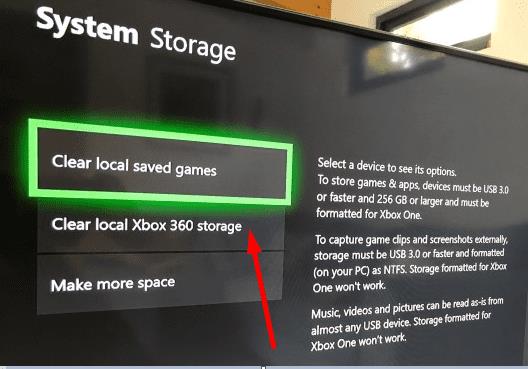
Taaskäivitage konsool ja kontrollige uuesti.
Samuti võite proovida muuta oma konsooli MAC-aadressi.
Liikuge jaotisse Seaded .
Minge jaotisse Üldseaded .
Valige Võrguseaded .
Seejärel minge jaotisse Täpsemad sätted .
Otsige üles ja valige Alternatiivne MAC-aadress .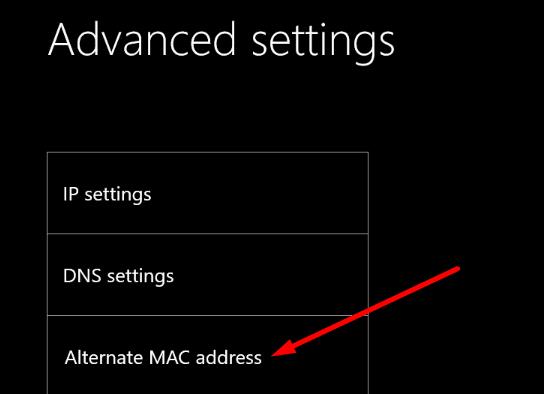
Tühjendage praegune MAC-aadress.
Taaskäivitage konsool ja ühendage uuesti võrguga. Kui uus versioon on saadaval, peaks konsooli värskendamist alustama.
Mis viib meid järgmise lahenduseni.
Kui kasutate vananenud süsteemiversiooni, ärge olge üllatunud, kui teie konsool muutub pisut tõrkele.
Minge jaotisse Profiil ja süsteem .
Valige Seaded .
Seejärel minge jaotisse Süsteem .
Värskenduste kontrollimiseks valige Värskendused .
Minge tõrkeotsingu ekraanile
Kui konsooli ei värskendata õigesti, tehke järgmist.
Eemaldage toitekaabel ja jätke Xboxi konsool 3 või 4 minutiks vooluvõrgust välja.
Seejärel hoidke Sync nuppu kontrolleri ja vajutage Eject nuppu .
Neid nuppe all hoides vajutage konsooli nuppu ON .
Oodake, kuni kuulete teist ON-heli. Seejärel saate vabastada nupud Sünkroonimine ja Eject.
Nüüd peaksite nägema tõrkeotsingu ekraani.
Valige Jätka ja värskendage oma konsooli.
Teised kasutajad soovitasid, et see kiire lahendus nende jaoks töötas:
Logige välja ja ühendage konsool uuesti oma võrguga.
Valige juhuslik mäng ja käivitage see.
Kui jõuate mängu sisselogimiskuvale, palutakse teil sisse logida.
Valige oma profiil ja proovige sisse logida. Seekord ei tohiks viga esineda.
IP ja DNS-i värskendamine võib aidata. Peate tegema järgmist.
Liikuge jaotisse Seaded .
Minge jaotisse Üldine .
Valige Võrguseaded .
Seejärel minge jaotisse Täpsemad seaded .
Valige IP-sätted .
Määrake IP-säteteks Automaatne .
Uue DNS-i hankimiseks korrake samu samme DNS-i sätete jaoks.
Kontrollige ühendust.
Konsooli lähtestamine ilma mänge ja rakendusi kustutamata võib aidata teil sellest veast vabaneda.
Avage juhend ja minge jaotisse Süsteem .
Seejärel valige Sätted .
Avage Süsteem → Konsooli teave .
Leidke suvand Lähtesta konsool .
Valige see ja säilitage oma mängud ja rakendused.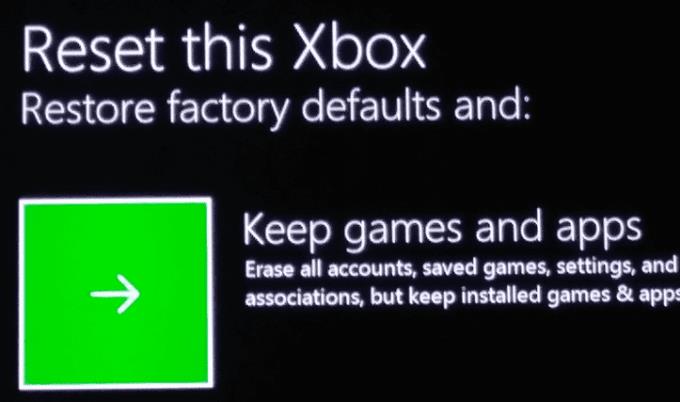
Pärast protsessi lõppu saate oma konsooli sisse lülitada.
Andke meile teada, milline lahendus teie jaoks töötas.
Viimastel aastatel oleme näinud, et turule on jõudnud mõned käeshoitavad mänguseadmed, kuid näib, et valikute arv on plahvatuslikult kasvanud, mis viib
Mängukassettide puhumine ei parandanud kunagi midagi. See on järjekordne tehnoloogiline müüt.
Kas soovite teada, kuidas Steam Deckis Xbox Game Passi mängida? Vaadake seda algajasõbralikku juhendit selle kohta, kuidas seda teha.
Tere, mänguhuvilised! Täna kavatsesime uurida põnevat teemat, mis ühendab endas kaks mängutööstuse suurimat nime: Nintendo ja
Epic Games Store on videomängude ja tarkvara digitaalne levitamisplatvorm. Käivitatud 2018. aasta detsembris populaarse ettevõtte Epic Games poolt
Kas teil on probleeme Candy Crush Saga sisselogimisega Facebookis? Sellest abistavast juhendist saate teada, kuidas manustatud brauseri tõrketeate probleemi lahendada.
Steam Deck, revolutsiooniline Valve käeshoitav mänguseade, pakub laias valikus kohandatavaid funktsioone ja üks neist on võimalus muuta
Steam Deck, kaasaskantav mänguseade Valves, on loodud täisväärtusliku arvutimängukogemuse toomiseks pihuseadmesse. Üks teie mängudest
Kavatsesin sukelduda Steam Decki, Valve Corporationi käeshoitava mänguseadme maailma. See kaasaskantav mängukonsool on mänginud
Kuna üksi mängimine võib olla igav, saate nende abinõuannete abil oma Steam Decki hõlpsalt mitu kasutajat lisada järgmiselt.







